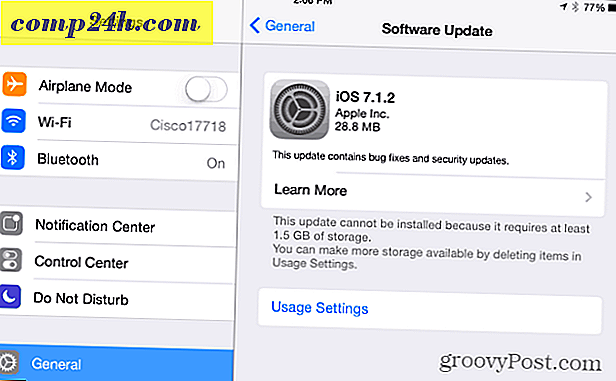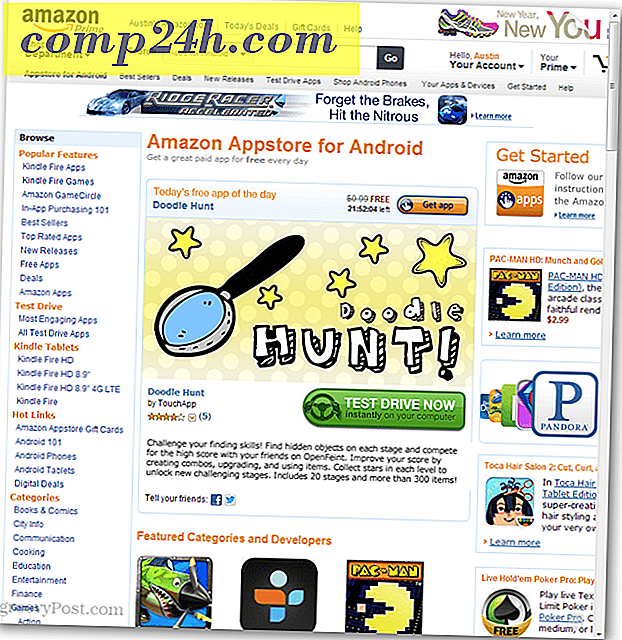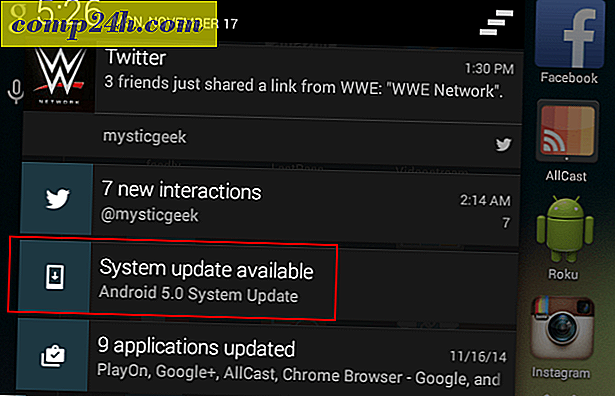Félelmetes pillanatfelvétel: Capture and Annotate for Google Chrome és a Safari
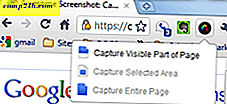 A legtöbb önmagát magyarázó és legpontosabban felülvizsgált Google Chrome-bővítmény címének nyertese megegyezik: Awesome Screenshot: Capture and Annotate. Ez a könnyű kis Google Chrome kiterjesztés ( amely a Safari számára is elérhető és hamarosan a Firefoxhoz érkezik ) nem minden, amit mond. Lehetővé teszi a weboldalak képernyőképének elkészítését az oldal látható részének, egy kiválasztott területnek vagy az egész oldalnak az elfogadásával. Ezután vághatja le, jelölje fel és jegyezze fel. És ahogy a név említi, fantasztikus. Az egyetlen dolog, amit a kiterjesztés neve nem terjed ki, ugyanolyan olyan félelmetes megosztási képességek, amelyek nagyban megfelelnek a Diigo által készített alkalmazásoknak. Összességében ez olyan, mint a Snagit lite verziója, de csak a weboldalak számára, és egyszerűen pite társadalmi elemek nélkül, és nincs regisztrációs szükséges kép hosting.
A legtöbb önmagát magyarázó és legpontosabban felülvizsgált Google Chrome-bővítmény címének nyertese megegyezik: Awesome Screenshot: Capture and Annotate. Ez a könnyű kis Google Chrome kiterjesztés ( amely a Safari számára is elérhető és hamarosan a Firefoxhoz érkezik ) nem minden, amit mond. Lehetővé teszi a weboldalak képernyőképének elkészítését az oldal látható részének, egy kiválasztott területnek vagy az egész oldalnak az elfogadásával. Ezután vághatja le, jelölje fel és jegyezze fel. És ahogy a név említi, fantasztikus. Az egyetlen dolog, amit a kiterjesztés neve nem terjed ki, ugyanolyan olyan félelmetes megosztási képességek, amelyek nagyban megfelelnek a Diigo által készített alkalmazásoknak. Összességében ez olyan, mint a Snagit lite verziója, de csak a weboldalak számára, és egyszerűen pite társadalmi elemek nélkül, és nincs regisztrációs szükséges kép hosting.
Félelmetes pillanatfelvétel: a Capture and Annotate ingyenes és másodperceket vesz igénybe a telepítéshez, így Ön is felajánlhatja, ha érdekel. De ha egyszerűen többet szeretne tudni erről a bővítményről, mielőtt letöltötte volna, olvasd el, hogy láthasd a műveletet.
Miután telepítette az Awesome Pillanatképet: Capture and Annotate (Feljegyzés és jegyzetelés), a bolt a jobb felső sarokban állítja be a többi bővítményt. Nincs szükség valódi telepítésre, de ha módosítani szeretné a fájlformátumot ( JPG vagy PNG ), és kiválasztja a billentyűparancsokat, kattintson jobb gombbal az ikonra, és válassza az Opciók ...

Ha készen áll a képernyőkép készítésére, egyszerűen kattintson a Félelmetes pillanatkép: Capture and Annotate ikonra, és válasszon egy lehetőséget a menüből:
- Látható részének rögzítése - Képernyőképet készít arról, hogy mi jelenik meg a jelenlegi böngészőablakban.
- Kiválasztott terület rögzítése - A látható ablakban egy kijelölt terület képernyőképét veszi fel.
- Capture Entire Page - Az oldal teljes függőleges és vízszintes gördülési területét rögzíti.

A Kiválasztott terület elnyeréséhez egy kereszthornyot kapsz, így rajzolhatsz egy négyzetet a kiválasztott terület körül. Ehhez és kattintson a Rögzítés gombra a kiemelt terület rögzítéséhez vagy a Mégse gombra a kiválasztás újbóli kiválasztásához. A másik két lehetőség azonnal megtörténik.

A Capture Entire Page talán a legizgalmasabb funkció ennek a bővítménynek - különösen azok számára, akiknek nincs olyan alkalmazásuk ( mint a Snagit ), amely görgetéses rögzítéssel rendelkezik. Bárki, aki küzdött azzal, hogy kézzel több képet készít, hogy "teljes oldalnézet" képernyőképet kapjon, vagy rosszabb, megpróbált egy "nyomtatóbarát" PDF-t létrehozni egy weboldalon, a gördülő rögzítés funkció biztosan szívesen fogadja. A Capture Entire Page megragadja az egész weboldalt minden dicsőségében. Nézze meg a honlapjának ezt a képernyőjét, hogy megnézze magát. Ezek a teljes oldalas képernyőkarok tökéletesek a klipportfóliókhoz.
Ezután behozzuk a bámulatos, mégis elegendő szerkesztő képernyőre, amely közvetlenül a böngészőn belül él. A tetején a következő eszközök állnak rendelkezésre: Növény, Doboz, Kör, Nyíl, Egyenes vonal, Szabadkezes, Elmosódás és Szöveg . Különböző színeket is választhat az egyes eszközökhöz, és visszavonhatja az utolsó műveletet. Az elmosódott funkció különösen hasznos, mivel lehetővé teszi az érzékeny információk, például bejelentkezési adatok, fiókszámok és e-mail címek elfedését. Ha elégedett a titkárságaival, kattintson a Kész gombra .

Most két lehetőség közül választhat: Jobb egérgombbal a képet és válassza a Mentés másként ... lehetőséget a képernyőkép letöltéséhez és helyben történő mentéséhez, mint bármely más, az internetről húzódó kép. Vagy feltöltheti azt a Awesomescreenshot.com webhelyre, ahol azt fogják tárolni az Ön számára, és megoszthatja a linket.

A link olyan lesz, mint a Awesomescreenshot.com/0461s8c7f, ami szép és egyedi, így senki nem tud kitalálni az URL-jét . Amennyire én tudom, a kép hivatott korlátlan ideig - az egyetlen fogás az, hogy az Awesomescreenshot.com egy képet és egy hirdetést kap a képhez.

Ha annyira hajlékony voltál, akkor akár forró linket is létrehozhat a blog vagy weboldal képe számára. Az Awesomescreenshot.com a fájlokat az Amazon S3 használatával tárolja, így a képeket meglehetősen megbízhatóan fogják tárolni. Természetesen nincs semmi biztos, mint a saját képeinek tárolása, de az opció ott van, ha érdekel.
Az Awesome Screenshot: Capture and Annotate egyetlen ismert korlátozása az, hogy képtelen rögzíteni a flash elemeket. Továbbá, bár a Google Chrome figyelmeztet arra, hogy a bővítmény hozzáférést biztosít a "Webhelyekről származó adataihoz" és a "Böngészési előzményeihez", a bővítmény ténylegesen nem használja ezt az információt. És a fejlesztők szerint: "Nem fér hozzá a személyes adataihoz. A Chrome minden olyan bõvítményre figyelmeztetést jelenít meg, amely hozzáférést tesz a böngészõ füleihez, még akkor is, ha nem férhetnek hozzá személyes adatokhoz. "
Következtetés
Összességében azt gondolom, hogy az Awesome Screenshot: Capture és Annotate kiváló ingyenes eszköz. Azonban nem gondolok sok olyan helyzetre, ahol ezt a Snagit helyett használnám, ami szintén képes rögzíteni az egész weboldalt, beleértve a vízszintes és függőleges görgetési területeket, a videót, valamint az on és on .... De látom, hogy a webes tervezők és fejlesztők ezt a bővítményt használva gyorsan megosztják a jegyzeteket és gondolatokat az ügyfelekkel és a kollégákkal. És bár a Windows 7 már rendelkezik a Snipping eszközzel és az OS X csodálatos képernyőképes eszközzel nem tudok olyan alkalmazásokra gondolni, amelyek lehetővé teszik a rögzítéshez, jegyzeteléshez és megosztáshoz olyan kevés lépést, mint az Awesome Screenshot: Capture and Annotate. Lehetséges, hogy Jing, de azt mondanám, hogy az Awesome Screenshot éppen ez, Awesome!